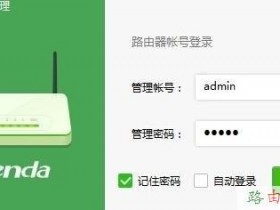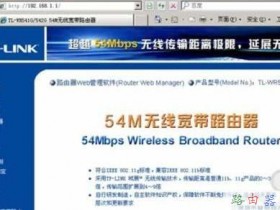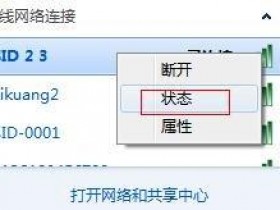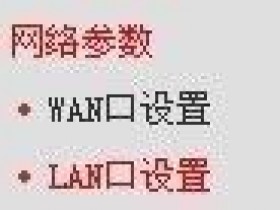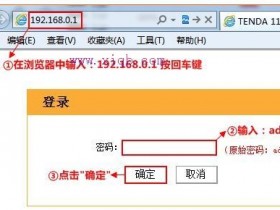- A+
路由哥在线:如何给智能路由器升级
各位兄弟姐妹好,又到了本哥给大家来一发路由器科普的时间了。无论是来黑哥还是粉哥的朋友,最近都爱问关于路由器更新升级的问题,好,哥就给大家撸一撸最简单实用的路由器更新常识。不想听哥“吧啦吧啦”上课的同学,你只需记住一句话:路由器懂得智能升级是很重要的!选对产品尤其重要!
本哥身为路由器业界的翘楚,经常被人劈头一句问过来:“为什么要推荐智能路由器而不是几十块钱的传统路由器?”很简单,因为智能路由器跟传统路由器的最大区别就是更新快、可扩展性高,就好比功能手机跟智能手机的差距——您是觉得拿着一个“大哥大”打电话防身就足够呢,还是更乐意天天去玩游戏发微博刷朋友圈呢?这完全就是天壤之别嘛。
路由器的选择亦然——传统路由器的核心是能提供上网,不出大漏洞就谢天谢地了;智能路由器的核心是让上网更方便,更安全,更快,覆盖更广,更好玩……所以能经常更新的才是好的智能路由器。哥拿360安全路由来举例,官方每两周发布一次固件(ROM)更新,您可以从官网上下载安装包,进行升级,还可以通过开发板抢先体验到新功能,这才是典型的智能路由器。
在这里先“八卦”几句:其实在360安全路由推出的初期,系统工程师每周四都会推出开发版固件更新,确保固件的基础安全和工作得以全面夯实。随后为了满足用户对各种创新功能的要求,工程师对开发版固件更新周期改为两周一次。这种更新和反应速度遥遥领先于同类产品——目前,同类产品的固件更新节奏一般为一月或者数月一次
其实传统路由器更新固件的最主要任务就是堵漏洞,但智能路由器固件更新的学问就相当大了。像360安全路由每次更新固件都会针对路由器的功能、管理、设置、问题、算法、信号调节等方面作出新增,修复,优化等改进。很多“小白”用户不明白为什么发烧友们总在每次更新的时候表现得很兴奋,本哥给大家一语道破吧——因为每次更新往往都会增添原来所没有的功能哦,例如360安全路由在上周的更新就增加了可以扩展WiFi信号的WDS功能。
好的智能路由器厂商,一般都会针对新功能作科普的。本哥就看到360在这方面做得很到位,每次更新后,官方总会在自家论坛置顶发帖,以图文并茂的形式介绍重要的新增和改进功能,像最新增加的WDS功能,哥就在论坛相关版块的第一屏轻易找到详细的图文介绍。
既然是智能路由器,那么升级方法自然得非常智能,哥还是用360安全路由作为例子来说明吧:您可以在手机APP端点击“设置—检测固件版本”来升级,也可以在web页面点击“高级设置——路由器固件升级”实现。
手机端升级方法很简单,手机APP只需点击“设置”,然后再点击“检测固件版本”即可。
此外,在官方论坛上,也可以下载到路由器最新开发版固件,然后通过电脑浏览器登录,点击“高级设置——路由器固件升级”实现固件升级。
无线路由器软件如何升级?
Tenda腾达路由器软件如何升级?
1. 请使用有线连接路由器升级,升级过程切勿切断电源,否则会导致路由器损坏而无法使用!
2. 请查看路由器的当前软件版本信息及官网软件说明,使用错误的升级的文件可能会导致路由器损坏而无法使用!
3. 如未按照升级说明操作而导致的机器损坏,根据我司的返修条列将不予保修!
4. 软件升级一般情况是为完善产品 对某些特殊环境、应用的支持,如果您的产品使用正常,不建议您对产品进行升级!
升级步骤
第一步:连接好线路
第二步:查看路由器当前的软件版本
第三步:升级路由器软件
第四步:查看升级是否成功
找一根网线,一头接电脑,一头接路由器1/2/3/4任意接口(黄色),接线方式如下图:
1、在浏览器中输入路由器的管理地址:192.168.0.1按回车键,在跳转的页面中输入密码 admin点击“确定”
2.点击“高级设置”
3.点击“系统设置”-“升级”-“当前系统版本”即为路由器当前的软件版本信息,确定路由器的当前系统版本是否可以升级你下载的软件。
1、点击“浏览”-选中正确的升级文件(事先下载解压好的)-“升级”
2.升级完成后路由器会进入自动重启状态
升级完成后,参考第二步查看路由器当前系统版本是否已改变,若已经改变则证明升级已成功!
如何给智能路由器升级
各位兄弟姐妹好,又到了本哥给大家来一发路由器科普的时间了。无论是来黑哥还是粉哥的朋友,最近都爱问关于路由器更新升级的问题,好,哥就给大家撸一撸最简单实用的路由器更新常识。不想听哥“吧啦吧啦”上课的同学,你只需记住一句话:路由器懂得智能升级是很重要的!选对产品尤其重要!
本哥身为路由器业界的翘楚,经常被人劈头一句问过来:“为什么要推荐智能路由器而不是几十块钱的传统路由器?”很简单,因为智能路由器跟传统路由器的最大区别就是更新快、可扩展性高,就好比功能手机跟智能手机的差距——您是觉得拿着一个“大哥大”打电话防身就足够呢,还是更乐意天天去玩游戏发微博刷朋友圈呢?这完全就是天壤之别嘛。
路由器的选择亦然——传统路由器的核心是能提供上网,不出大漏洞就谢天谢地了;智能路由器的核心是让上网更方便,更安全,更快,覆盖更广,更好玩……所以能经常更新的才是好的智能路由器。哥拿360安全路由来举例,官方每两周发布一次固件(ROM)更新,您可以从官网上下载安装包,进行升级,还可以通过开发板抢先体验到新功能,这才是典型的智能路由器。
在这里先“八卦”几句:其实在360安全路由推出的初期,系统工程师每周四都会推出开发版固件更新,确保固件的基础安全和工作得以全面夯实。随后为了满足用户对各种创新功能的要求,工程师对开发版固件更新周期改为两周一次。这种更新和反应速度遥遥领先于同类产品——目前,同类产品的固件更新节奏一般为一月或者数月一次。
其实传统路由器更新固件的最主要任务就是堵漏洞,但智能路由器固件更新的学问就相当大了。像360安全路由每次更新固件都会针对路由器的功能、管理、设置、问题、算法、信号调节等方面作出新增,修复,优化等改进。很多“小白”用户不明白为什么发烧友们总在每次更新的时候表现得很兴奋,本哥给大家一语道破吧——因为每次更新往往都会增添原来所没有的功能哦,例如360安全路由在上周的更新就增加了可以扩展WiFi信号的WDS功能。
好的智能路由器厂商,一般都会针对新功能作科普的。本哥就看到360在这方面做得很到位,每次更新后,官方总会在自家论坛置顶发帖,以图文并茂的形式介绍重要的新增和改进功能,像最新增加的WDS功能,哥就在论坛相关版块的第一屏轻易找到详细的图文介绍。
既然是智能路由器,那么升级方法自然得非常智能,哥还是用360安全路由作为例子来说明吧:您可以在手机APP端点击“设置—检测固件版本”来升级,也可以在web页面点击“高级设置——路由器固件升级”实现。
手机端升级方法很简单,手机APP只需点击“设置”,然后再点击“检测固件版本”即可。
此外,在官方论坛上,也可以下载到路由器最新开发版固件,然后通过电脑浏览器登录,点击“高级设置——路由器固件升级”实现固件升级。
最后路由哥给各位兄弟姐妹送一句总结:要想路由器真正做到安全好用,买一款能经常升级更新固件的智能路由器,有必要,很有必要,相当有必要!因为它是用来给你家当网络防盗门用的。 当路由器升级后......
活动内容:
有线路由器升级后可以变成无线路由器,那无线路由器升级后,可以变成什么呢?你一定想象不到,无线路由器可以升级成为网络高清播放器。是的,它就是神奇嗨盒,它既可以充当无线路由器,又是一台网络高清播放器。连上网络,连上电视,你就可以用它看海量网络高清电影电视剧。
如果你家中还没有无线路由器,如果你正好准备购入一台无线路由器,那么你一定不能错过嗨盒上市月的最后一次特价活动了。如果你家中已有无线,这个价格也值得你把这个盒子带回家。
159元可以让你家的有线变无线;
159元可以让你不用再缴纳有线电视费就可以观看海量电影电视剧;
159元可以让你的电视从此变成客厅大电脑,追剧、游戏、上网,想怎么玩就怎么玩;
159元可以让你不再要对着电脑最小屏幕,告别不健康的久坐;
159元可以让你告别烦人广告,终结等剧的纠结,一口气畅快淋漓的追完整部剧;
159元,它的功能远远超过这159元,买到就是你赚到了!
159元,嗨盒上市月的最后一次限时促销活动。别等待,别犹豫,心动不如马上行动。在淘宝搜索我们的官方网店“瀚数多媒体数码”。赶紧把嗨盒带回家,把看电视变成玩电视;放下手机和平板,离开电脑桌,找回一家人围在一起看电视的幸福。应用升级!欧洲机场也用上了四信路由器
在欧洲的旅游旺季,机场交通线路十分繁忙,为了提高自助售票机使用的便捷性、精准性,四信与欧洲客户共同开发自助售票机组网系统,成功实现设备联网升级。
客户开发的此款自助售票机,主要提供机场附近的豪华巴士售票及旅游广告展示功能,在自助售取票设备左侧显示屏中,详细介绍自助购票及自助取票流程,旅客可按照操作说明自助购票及自助取票。
此次组网项目覆盖了欧洲多个机场及拥有大量稳定人流的公共场所的户外自助售票机设备,自助售票机无线组网系统由自助售票机、无线路由器和后端管理平台三部分组成。项目中采用了四信专为自助终端行业打造的的工业级无线路由器F3X34系列路由器,通过基于3G/4G移动通信网络建立高效、高速、稳定的无线联网传输通道,用于实现营销广告,消费信息,消费业务自助办理等数据交互服务。
系统优势:
提高管理水平:移动网络化管理,可以通过后端管理平台迅速的自动统计日客流量、月客流量、年客流量以及相应的票务收入等财务数据,可以自动生成并打印各种格式的财务报表,为科学管理提供依据;
安全稳定:工业无线路由器F3X34支持APN/VPDN专网,同时设备具有IPSEC、PPTP、L2TP、GRE、OPENVPN多种VPN连接, 具有VPN客户端、服务端等功能,强大的VPN功能有效保障金融交易安全;
提高工作效率:F3X34设备体积小、安装简便,只要现场有无线信号就可进行布点,无须破土拉线。设备可通过无线网络提供远程的设备状态监测和系统维护,极大降低工作人员劳动强度及维护成本。
小米路由器升级,是提升用户体验还是赤裸裸的绑架用户?
上个月,北京小米科技有限责任公司(以下简称“小米公司”)对其所生产的智能路由器产品小米路由器发布了常规性的升级文件。但此次升级和以往不同,根据小米发布的公告(http://bbs.xiaomi.cn/thread/index/tid/11415111)这样写道:
“作为一台智能路由器,要帮助大家更好的上网,快速找到想要浏览的内容,在2.1.88开发版中,我们优化了一个体验:访问网网站时我们会经常遇到:404 Not Found……(此处省略部分介绍)于是我们对这个页面进行了优化,1.更加友善的呈现方式,当遇到404错误页面是,不再代办的显示错误代码……”
在这段公告中,主要说明了小米对路由器的4XX页面进行了优化,在这里面小米公司所表示的态度是为了提升对用户的体验。但是,这个事情真的是这样么?
根据公告,我们可以看到小米呈现404错误的页面,包含是提示用户页面地址出错、提供了一个百度搜索输入框还有部分网址导航。
可是,这样真的仅仅是提升用户体验么?
路由器作为互联网中的一个关键性的设备,在整个互联网中作为数据中转的一个设备,相当于网路中的枢纽。路由在OSI互联网参考模型中属于网络层,它的作用是将逻辑上分开的网络连接起来,实现网络通信。路由器的功能也仅限于此。然而,对于小米路由器的此次更新,路由器逾越它本身的功能,在以路由的功能基础上对用户所传输的数据进行了处理,对404界面和500界面进行了更改,对外声称其是为了提升用户体验,彰显其所谓的“智能”之处。
自斯诺登爆出美国“棱镜门”事件之后,互联网安全一度成为大家所关注的事件,在互联网高速发展的今天,我们也更加关注互联网安全以及我们的上网隐私,对于设备的安全可靠性也有了进一步的要求。路由器作为互联网中关键的硬件设备,与软件病毒可查杀不同,硬件设备对我们的数据的更改是无法能够用软件轻易能防止的。尤其是这种路由器这一类设备,我们所用的网银、支付宝等各类数据无一不通过其进行传输。小米路由器对于404页面、500页面的更改,无疑是对用户上网行为的一种绑架和劫持。具网友反馈,小米路由近期不仅仅在这些页面上做了更改,还在部分网站的页尾插入了自家的app推广广告。价格越来越贵升级无线路由器有什么用
近两年,智能手机、平板电脑等移动端设备的迅速普及,让移动互联网产业迅速崛起。我们手中的移动设备除了运营商提供的网络外,还能够通过WiFi进行上网。现在每个家庭几乎都部署了无线网络,也就是说每家几乎都拥有一台无线路由器。绝大多数消费者希望在无线路由器的投入上不超过100元,但是我们可以在电商网站上看到,许多无线路由器新品动辄数百元甚至上千元,这么贵的无线路由器对于我们一般家庭用户来说有什么用呢?
买这么贵的无线路由器有用吗?
首先,这些无线路由器都采用了11ac无线技术。从网络带宽来说,目前家庭中的宽带网络以10M和20M为主,最多不超过100M,再来看目前主流的11ac无线路由器,它的无线传输最高速率为867Mbps,高端11ac无线路由器的无线传输速率已经突破2000Mbps。越来越多的无线设备已经配备了11ac无线网卡,使用11ac无线路由器进行无线传输,未来是大势所趋。无论是家庭的娱乐,内网文件的传输,还是看视频、打游戏,未来都离不开11ac无线网络。
配备11ac无线网卡的设备已经成为主流
对于家庭用户来说,出口带宽仅仅是体现网速的一个方面,内网传输速度同样相当重要。比如,用户可以使用智能手机、笔记本电脑等通过无线访问存储在智能路由器中的高清电影,这些高清电影的体积都非常大,在一般的11n网络环境下传输非常慢,而且要使用无线网络观看的话也很不流畅经常卡顿。而11ac提供的高速无线网络,传输速率大约是11n无线网络的3倍左右,能够做到高速传输,观看高清电影甚至蓝光影片也能流畅进行。
家庭娱乐需要无线网络的高传输速率
家庭娱乐的多样化已经让电视逐渐远离了娱乐中心的地位,配备11ac无线网卡会给人们带来全新的网络体验。而且数码产品更新极快,随着头一批产品配备11ac无线网卡,后续越来越多的产品都会成为标配。而对于现在非常流行的物联网而言,11ac无线路由器可以提供更多智能家居设备接入,让电影中的场景在现实生活中成为可能。
路由器大升级!家用穿墙王!
让生活处处有网络
斐讯路由器帮你实现
路由器大升级
海汇电器-抢鲜体验
1200M双频穿墙
大户型覆盖200平米让WIFI无处不在
支持穿墙模式,信号无死角
安装使用智慧互联APP路由器配置一键搞定更轻松
家庭网络升级
值得拥有
抢鲜价:仅售158元
秒杀地址
海汇商城www.haihui.cc
海汇电器吉祥广场店
海汇电器通济街店
用FTP升级cisco路由器IOS(以cisco2811为例)
一,升级环境:
一台cisco2811路由器出厂只安装CiscoIOSSoftware,2800Software(C2800NM-IPBASE-M),Version12.4(3i),以及路由器的VPN、防火墙、IPS功能均不能用,需要对IOS升级到c2800nm-advsecurityk9-mz.124-22.T.bin版本.
二,TFTP传输协议不支持32兆
接下来给接口配上管理地址,再把原来的IOS备份出来。在超级终端全局模式下输入命令:
Router#copyflash:c2800nm-advsecurityk9-mz.124-22.T.bintftp://192.168.101.11
TFTPServer出现一连串#字号,开始传输数据,本来以为一切OK。谁知道眼看着就要传完的时候,系统提示:“timeout!Writeerror!”。
根据系统提示的信息我查询了网线是否断了,磁盘空间是否不足,答案都是否定的。再次执行传输命令故障依旧。
开始以为是TFTP的软件有问题,版本过低造成的。从网上下载了一个第三方的TFTPserver一试,结果还是这样。又找来3Com的TFTPServer,这次效果更差,传到16MB的时候就断开了,系统提示还是超时和写入错误。仔细分析,终于发现了问题关键所在。两次传输,一次正好32MB,一次正好16MB,连字节数都不差,肯定不是传输线路问题。各位要注意,TFTP(TrivialFileTransferProtocol)普通文件传输协议最大就支持传输32MB的文件。
找出了第2种解决方法,用FTP就行了。于是在PC上建好FTP服务,键入如下命令:
Router#configureterminal
//进入交换机配置模式
Router(config)#ipftpusername123//设置FTP的访问用户名
Router(config)#ipftppassword123//设置登录FTP的密码
Router#copyflash:c2800nm-advsecurityk9-mz.124-22.T.binftp://123:123@192.168.101.11
//执行FTP传输命令,传输文件为c2800nm-advsecurityk9-mz.124-22.T.bin,已经建立好的FTP服务器地址为192.168.101.11。
注意:有一个很低级的问题,因为使用的微软的自带FTP,其默认是只能读不能写,所以在进行FTP备份IOS的时候只直提示write错误,原因是微软的自带FTP不能写入,将FTP进行调整后,一切正常。
使用FTP传输更新IOS后文件复制非常正常,等待了几分钟,系统提示“successful!”。
三,协议错误
将IOS成功备份到FTP上后就轮到将新的用于升级的IOS进行上传了。进入2811配置模式使用如下命令进行操作:
Router#configureterminal
//进入配置模式
Router(config)#ipftpusername123
//设置登录FTP的用户名
Router(config)#ipftppassword123
//设置登录FTP的密码
Router#copyftp://123:123@192.168.101.11/c2800nm-advsecurityk9-mz.124-22.T.binflash://复制c2800nm-advsecurityk9-mz.124-22.T.bin新版IOS到2811
本来以为轻轻松松完成的,结果系统这次提示“Protocolerror!”。协议错误?重试一次,下载没有问题的,上传还是提示协议错误。经过分析怀疑问题可能出在FTPServer上,我的FTPServer是用Server-U这个第三方软件做的,会不会是兼容性问题造成的呢?于是将XP用VM使用2003,FTP换成微软Windows2003自带IIS中的FTP组件建立FTP服务器。再次尝试下载与上传都没有任何问题了,我做的时候到是没有遇到空间不足,可能是2811的版本还算比较新又或是算不上是高端产品,在执行deleteflash:C2800NM-IPBASE-M.bin后这个IOS就删除了,不存在清空不清空的问题
最后记得:
router(config)#bootsystemflash:c2800nm-advsecurityk9-mz.124-17.bin
router#copyrunning-configstartup-config
不然一切都白做了,如果不用bootsystem进行指定IOS,2811肯定起不来,保存也是同理
经验总结:
本来以为轻松完成的工作却是一波三折,很多原来没有重视的环节都会出现这样或那样的问题。本次故障排除使我也明白了一个道理,技术从关注细节开始。做事情之前一定要三思,如果删除Flash后想当然的执行了RELOAD的话,交换机就无法启动了,那样的后果将会非常严重。操作前请停手思考30秒往往可以减少很多不必要的损失.
电信升级后,如何优雅用路由器开Wifi?
首先来介绍,这个新的微信公众号:岭师微校园,微信号(lswxy666),它是岭南师范校园助手的升级版,都是我个人的作品;大部分采用功能菜单式,与需要输入口令的校园助手来比,它的用户体验会更加便捷。
功能应用:可以查询成绩、课表、匿名树洞、表白、校花、校草、排名、绩点、查快递、挂科率、考证查询、图书馆、约吗、菜谱、找人、补考等等。
服务对象:本部和南北校区的童孩。
昨晚分享了如何用笔记本开wifi的详细教程,今晚来分享下如何用路由器。电信升级后,如何优雅用路由器开Wifi?根据实测wifi给力且稳定在500~800K,有路由器的童孩赶紧开起来~~
工具/原料
一个普通的路由器
广东校园客户端
一根普通的网线
带有WIFI功能的手机一台
步骤/方法
深呼吸,接通路由器的电源,长按10几秒下图中的恢复出厂设置小按钮,直到全部灯亮闪一下,初始化完成。
然后用一根网线把路由器(WAN口)与电脑连接起来。通过PC浏览器打开并登录路由器管理界面(大多数路由器管理地址为:192.168.1.1或者192.168.0.1),按以下步骤进行设置:
步骤一:设置wifi名称(若已配置则跳过此步骤);
无线配置->无线基本配置->设置无线名称(SSID)->保存
步骤二:设置wifi密码;
选择无线配置->无线安全配置->安全模式选择WPA/WPA2-PSK,设置密钥,密钥为连接无线路由器密码->保存
步骤三:关闭DHCP服务器;
选择网络参数->内网配置->DHCP服务器->选择关闭->保存(此步骤关系到无线上网,确保关闭DHCP服务)
按照以上教程配置好后,每个记得点保存,重启路由器,重新检查一次,确保配置已经生效。
步骤四:将宿舍上网接口通过网线连接至无线路由器LAN口;
将把路由器(WAN口)与电脑连接的这根网线拆下,待会能用到。
哪根是宿舍上网的接口?
是每个宿舍都有一个Moden或者交换机(黑色的、一般在门口上方),找到它,插在第一个接口的那条线(即从墙壁出来的进线)就是宿舍上网的接口线。
把这条线拆下插到路由器的LAN口的任意一个上(一般有好几个的),重要的事情说三遍:
LAN口
LAN口
LAN口
步骤五:电脑/手机通过天翼校园客户端连接无线进行拨号上网。
电脑怎么连有线?
这个时候,刚刚那根网线就用上了,一端插在LAN口(任意选一个);再次强调是LAN口、LAN口、LAN口,另外一端接在你的电脑上。
当然电脑也可以连无线,电脑连接后,直接用客户端切换无线网络就好。
手机怎么连上无线wifi?先下载按装好广东校园客户端;
安装好后,先用你的手机连接好wifi,输入你在第一步中所设置的密码。
提示已经连接后,打开你的广东校园客户端。
输入你的电信账号和密码登陆即可。
答疑:
宿舍的其他同学可以连接这个无线wifi?
可以,一个宿舍只需要一台路由器就够,如果LAN口不够的可以拿一根网线拓展,将路由器的LAN口与Modem(黑色交换机)第个插位连起来拓展就可以。
如何比较完美的解决“一号多终端”的困扰条款?
共享大师+路由器的模式。
昨晚已经介绍用笔记本电脑开wifi,下载一个Wifi共享大师天翼专版(我已经打包好,下载地址:http://pan.baidu.com/s/1pLUX8EZ)记得复制网址,发到电脑打开,不要手动输入。因为一号多终端的限制,所以在用笔记本电脑时就开共享大师,不用电脑时就直接连接路由器登陆。